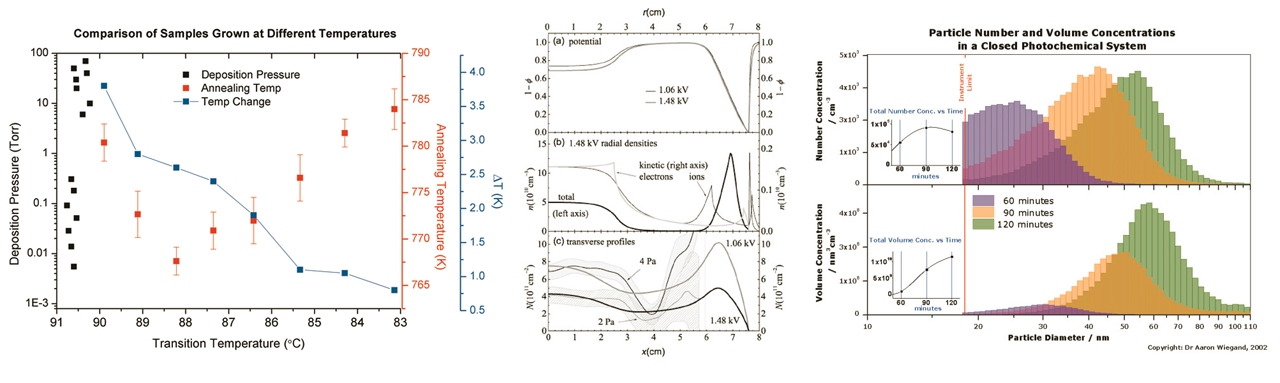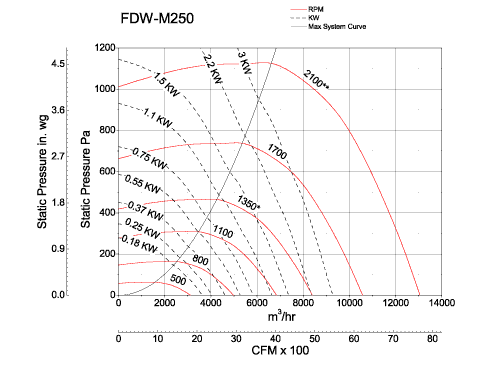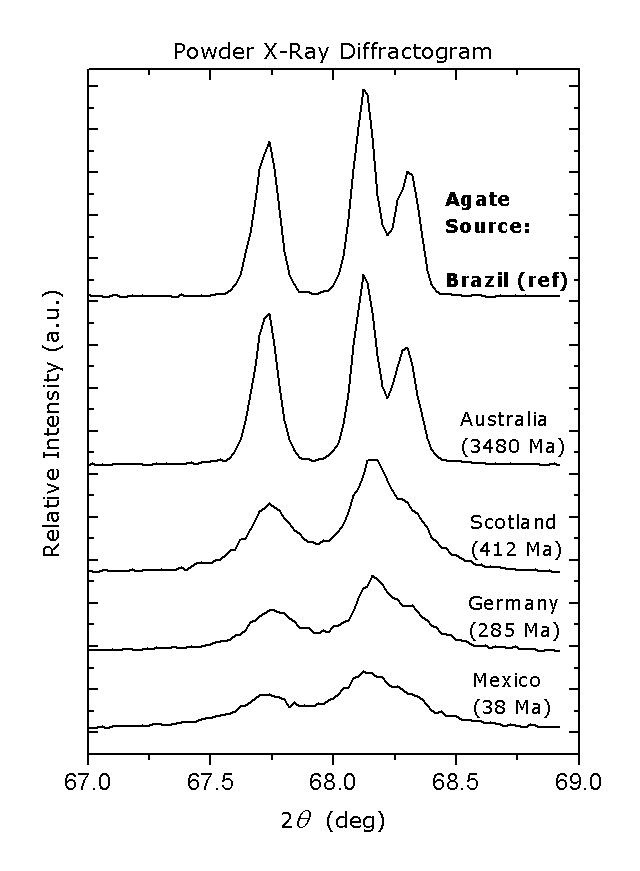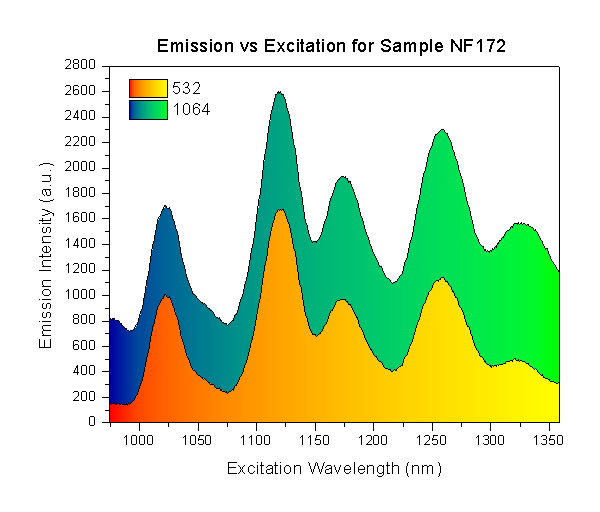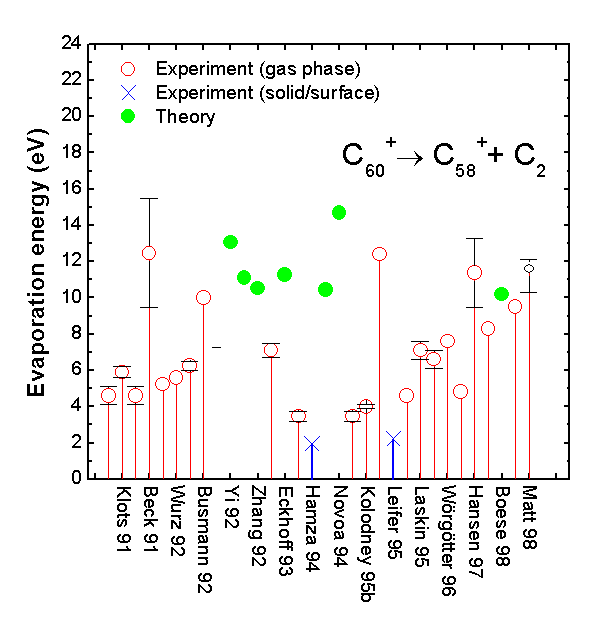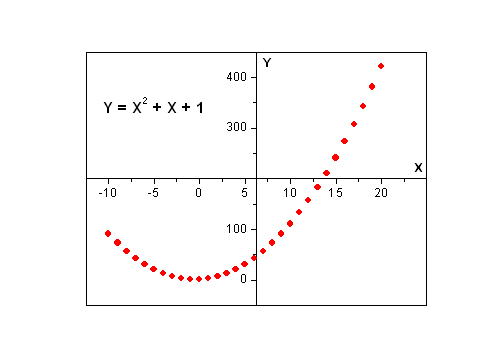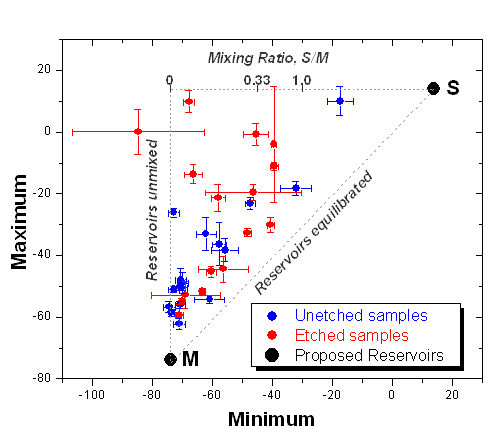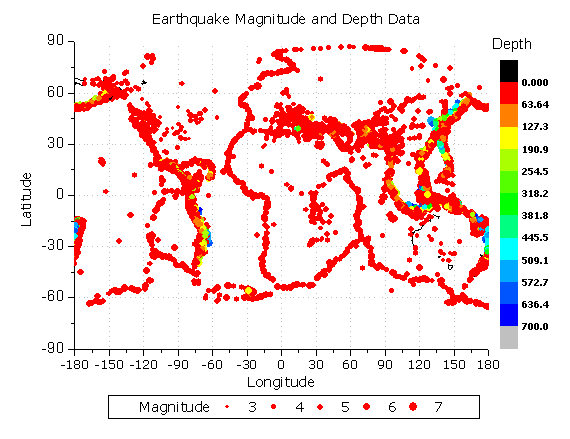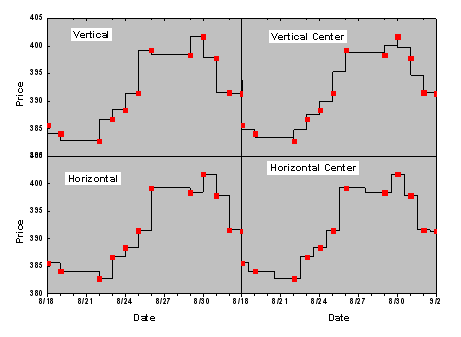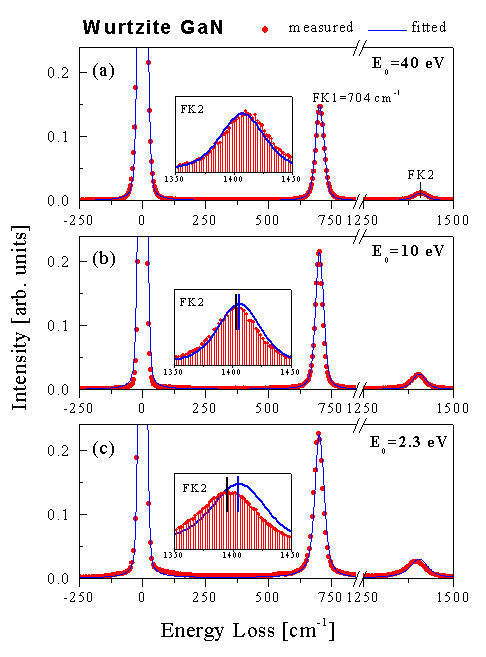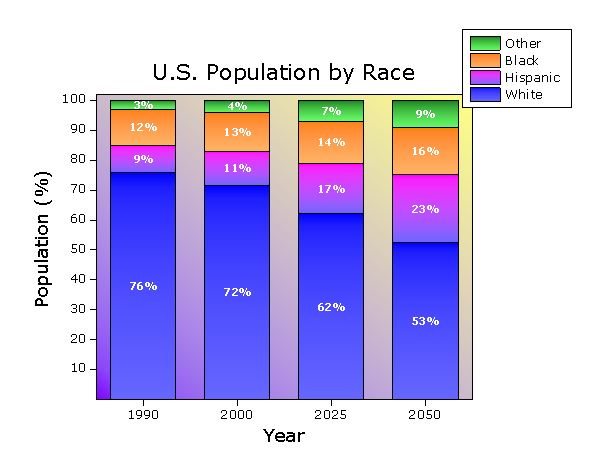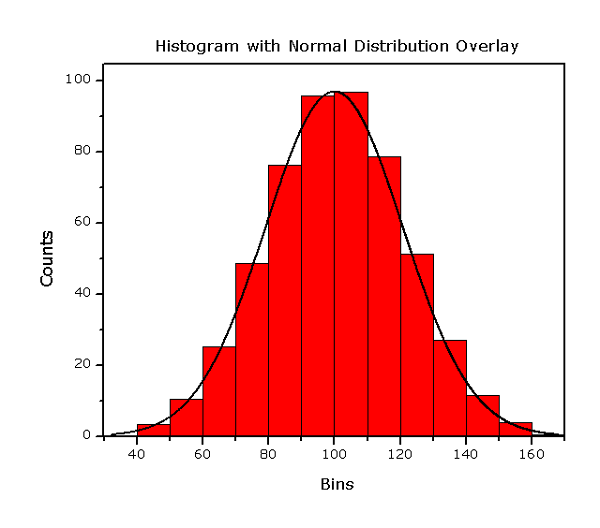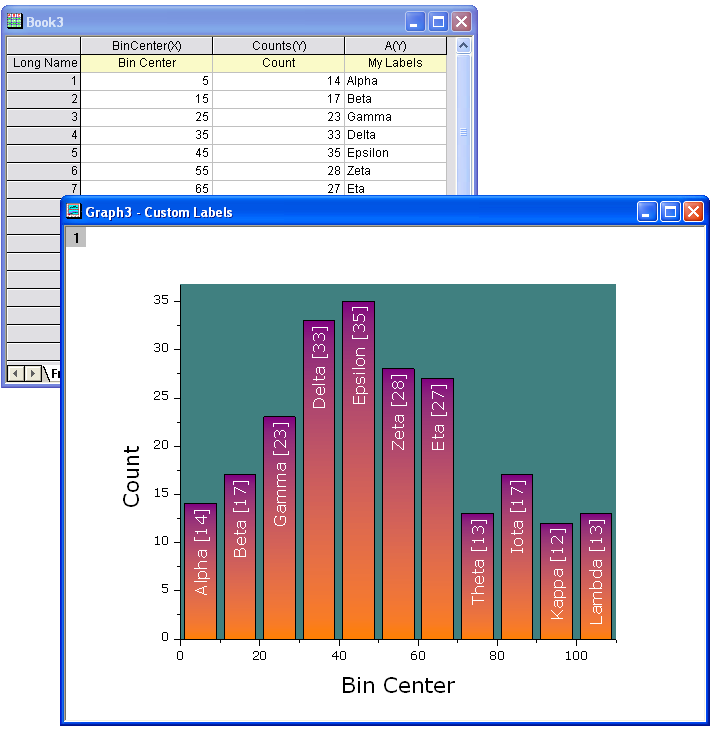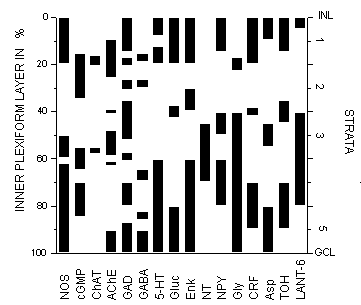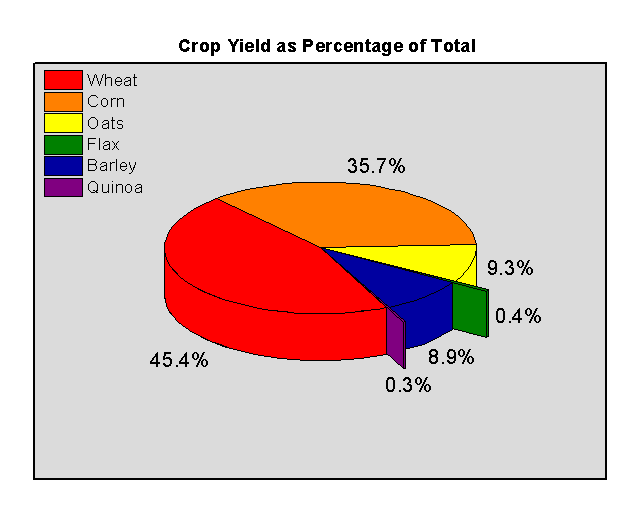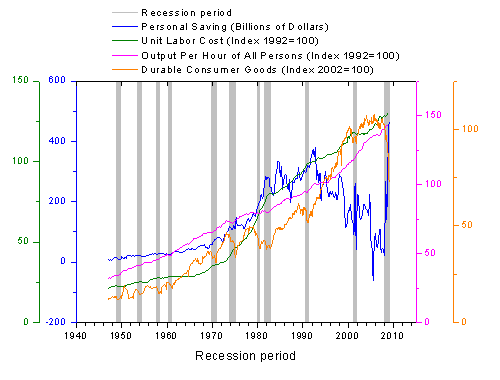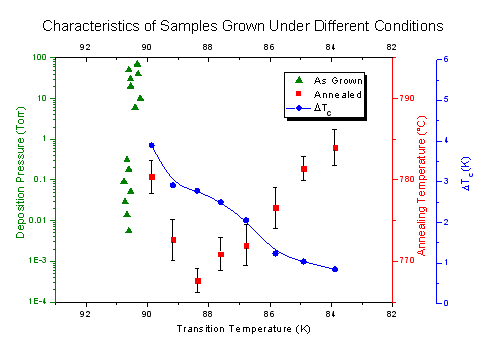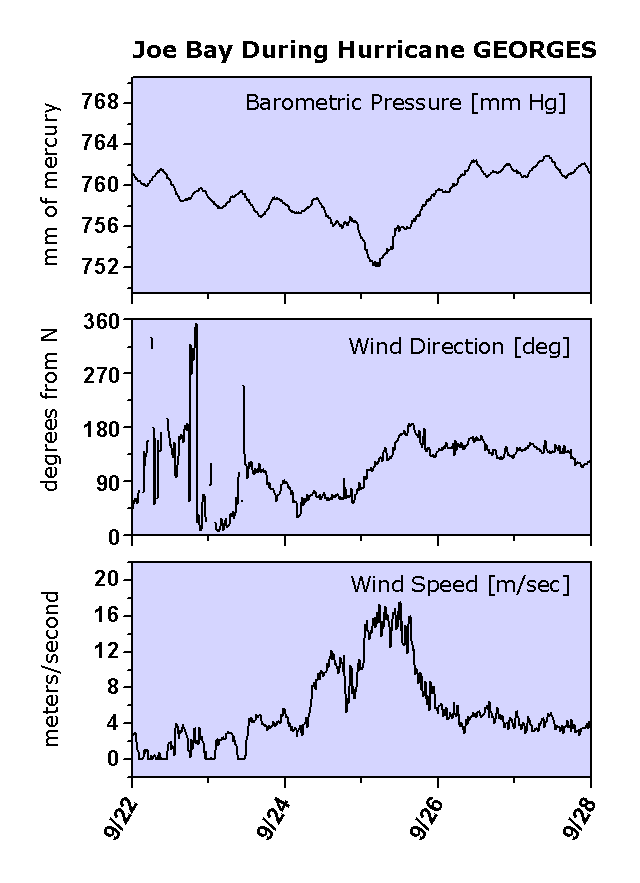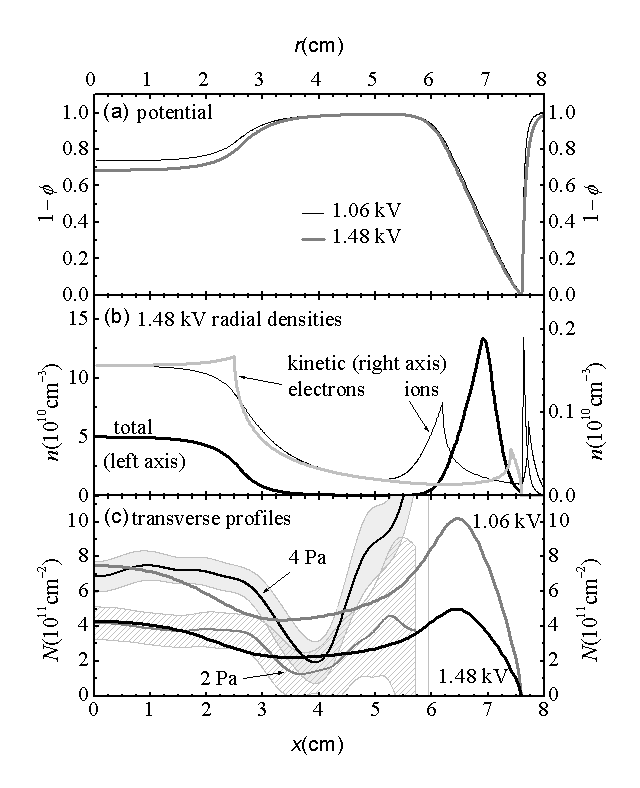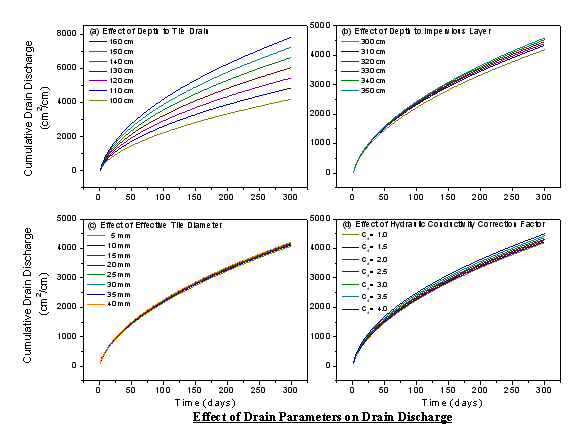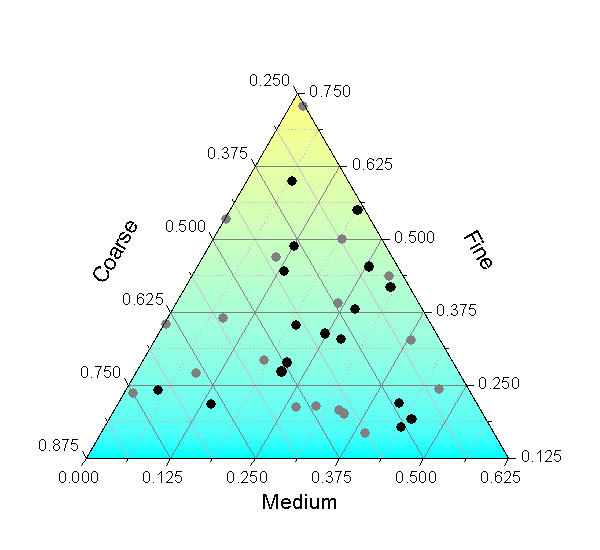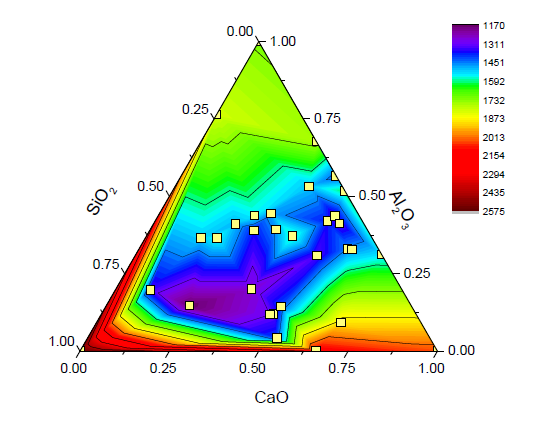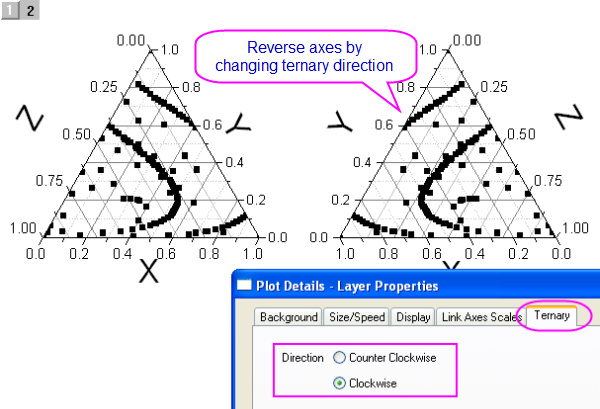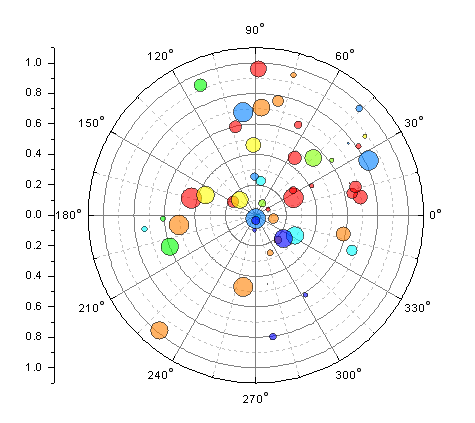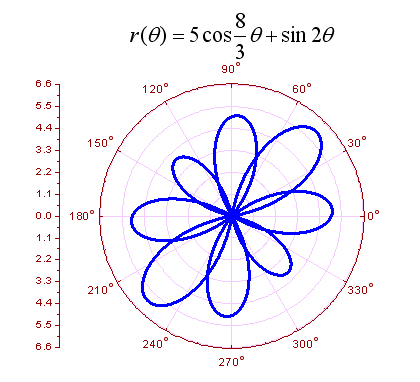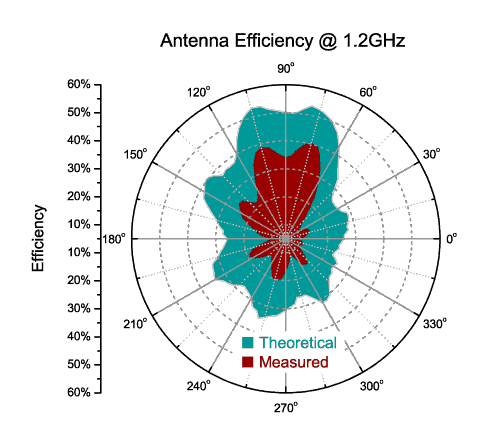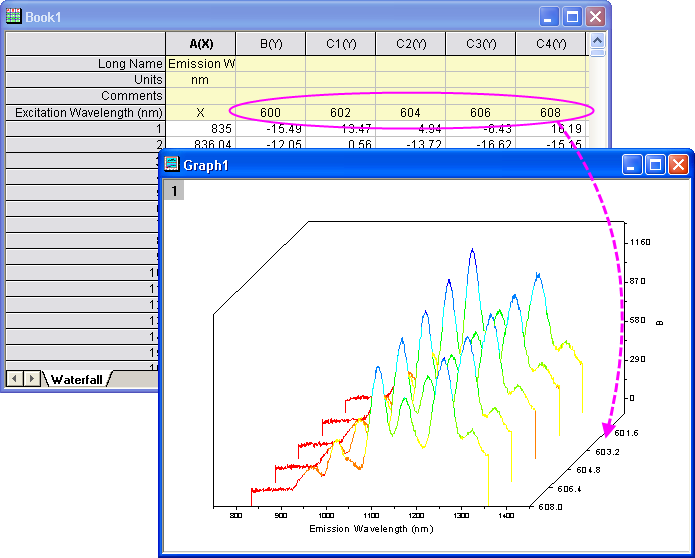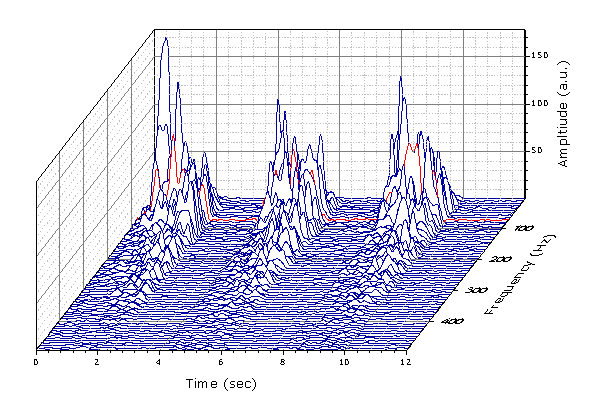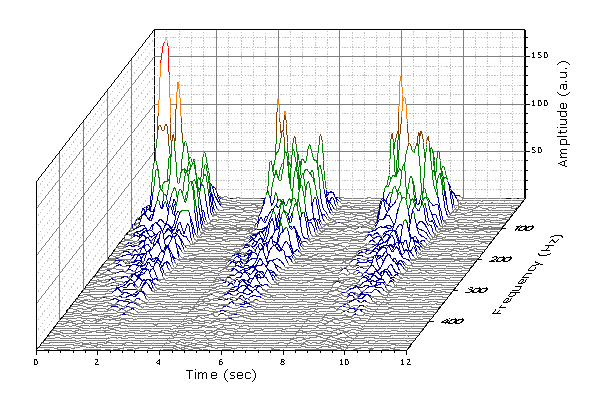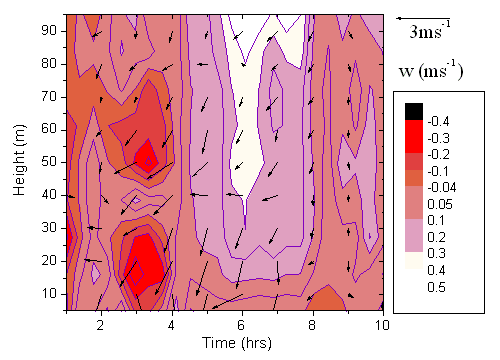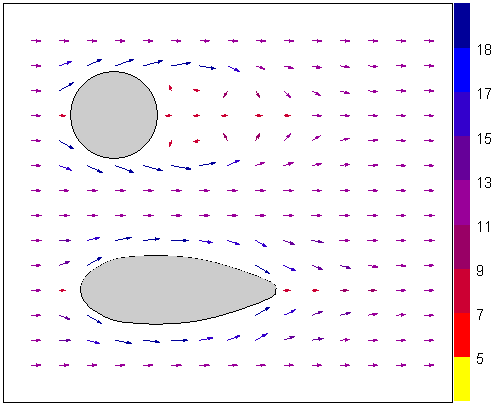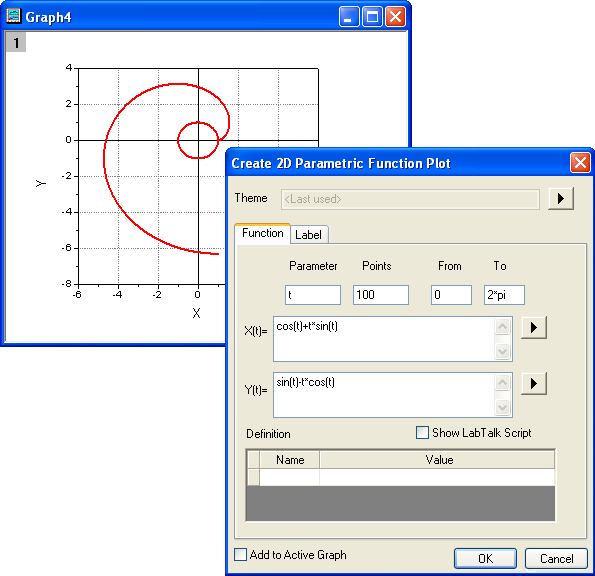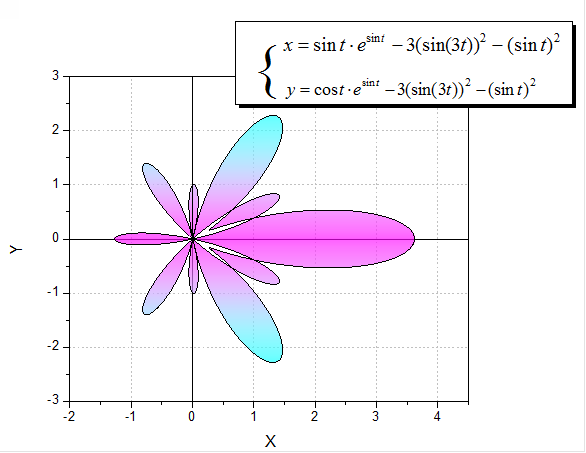2D-Diagramme in Origin und OriginPro
Origin unterstützt eine große Vielfalt an 2D-Diagrammtypen, wie zum Beispiel Balken-, Linien-, Kreis- und Smith-Diagramme sowie viele andere spezielle Diagramme. Auf alle standardmäßigen und speziellen 2D-Diagrammtypen kann über die Symbolleiste 2D-Diagramme zugegriffen werden. Das Erstellen von grafischen Darstellungen geht in Origin leicht und schnell. Wählen Sie einfach die gewünschte(n) Datenspalte(n) aus und klicken Sie auf die Schaltfläche eines Diagrammtyps. Um Ihr Diagramm zu verändern, klicken Sie doppelt auf ein Objekt und ein kontextsensitives Dialogfeld erscheint.
Im Folgenden werden alle 2D-Diagrammtypen in Origin gezeigt. Klicken Sie auf einen Diagrammtyp, um mehr darüber zu erfahren.
Linien- und Symboldiagramme
Linien- und Symboldiagramme
Origin unterstützt mehrere Typen von Linien- und Symboldiagrammen. Im Folgenden sind die Optionen der Diagrammtypen aufgelistet sowie einige Beispiel abgebildet.
Liniendiagramme
Optionen für Liniendiagramme:
- Dicke, Farbe und Stile der Linien festlegen
- Transparenz auf Linien anwenden
- Füllfläche unter Kurve
- Farbe auf Layer oder Seitenhintergrund anwenden
|
Liniendiagramm zeigt Ventilatorleistung |
Gestapeltes Liniendiagramm mit Y-Versatz |
Liniendiagramm mit Flächenfüllfarbe |
Symboldiagramme
Optionen für Symboldiagramme:
- Punkt- oder Blasensymbolstil wählen
- Symbolform, -größe und -farbe festlegen
- Horizontale oder vertikale Ankerlinien hinzufügen
- Fehlerbalken hinzufügen
- Transparenz auf Symbole anwenden
- Blasengröße aus einem anderen Datensatz anpassen
- Farbkodierte Datenpunkte mit Hilfe von Y-Werten oder einem anderen Datensatz
- Beschriftungen, einschließlich griechischer und mathematischer Symbole, hinzufügen und benutzerdefiniert anpassen
|
Punktdiagramm mit Transparenz |
Punktdiagramm mit Y-Fehlerbalken und Ankerlinien |
Punktdiagramm mit zentriertem Ursprung |
Das Punktdiagramm mit XY-Fehlerbalken stellt das Isotopenverhältnis von N Quellen dar, die in Eisenmeteoriten der Gruppe IAB gefunden wurden. |
Das Blasendiagramm zeigt die globale seismologische Aktivität. Blasendiagramme sind ein Symboldiagrammtyp, bei denen die Größe und Farbe des Symbols zusätzlich zur Position ebenfalls Informationen vermitteln. |
Linien- und Symboldiagramme
Optionen für Linien- und Symboldiagramme:
- Linie und Symbol,
- Kurvenschar oder 2-(bzw. 3-)Punkt-Segmente
- Transparenz auf Linien und Datenpunkte anwenden
- Form, Farbe und Größe der Datenpunkte festlegen
- Dicke, Farbe und Verbindung der Linien festlegen
|
Liniendiagramm mit vertikalen und horizontalen Stufenverbindungstypen |
Linien- und Symboldiagramm mit eingebetteten Zeichnungen und Achsenunterbrechung zu hochauflösenden Elektronenenergieverlustspektren |
Säulen-, Balken- und Kreisdiagramme
Säulen-, Balken- und Kreisdiagramme
Es werden mehrere Arten von Säulen-, Balken- und Kreisdiagrammen von Origin geboten. Im Folgenden sind die Optionen der Diagrammtypen aufgelistet sowie einige Beispiel abgebildet.
Säulendiagramme
Optionen für Säulendiagramme:
- Auswahl zwischen Säule, gestapelter Säule und freier Säule
- Füll- und Rahmenfarbe benutzerdefiniert anpassen
- Transparenz oder Gradientenfüllung auf Säulen anwenden
- Beschriftungen für Säulen hinzufügen und benutzerdefiniert anpassen
- Abstand zwischen Säulen bestimmen
- Fehlerbalken hinzufügen
|
Gestapeltes Säulendiagramm mit benutzerdefiniert angepassten Beschriftungen und Gradientenfarbfüllung |
Zur Erstellung eines Histogramms benutztes Säulendiagramm mit darüber gelegter Anpassungskurve |
Säulendiagramm mit anhand der Daten der Arbeitsvorlage benutzerdefinierten Beschriftungen |
Beispiel für ein freies Säulendiagramm |
Balken- & Kreisdiagramme
Möglichkeiten für Balken- & Kreisdiagramme:
- Auswahl zwischen Balken, gestapeltem Balken und freiem Balken
- Füllmuster, Füll- und Rahmenfarbe benutzerdefiniert anpassen
- Transparenz oder Gradientenfüllung anwenden
- Auswahl zwischen 2D- oder 3D-Effekt für das Kreisdiagramm
- Beschriftungen hinzufügen und benutzerdefiniert anpassen
- Ein oder mehrere Segmente aus dem Diagramm herausziehen
- Abstand zwischen Balken anpassen
- Zu den Balken Fehlerbalken hinzufügen
|
Gestapeltes Balkendiagramm mit benutzerdefiniert angepassten Beschriftungen |
Nach Farben eingeteiltes Kreisdiagramm mit 3D-Effekt und zum Zwecke der Klarheit herausragenden kleineren Segmenten |
Mehrere Achsen/Felder
Diagramme mit mehreren Achsen und Mehrfachdiagramme
Damit Sie die Möglichkeit haben, mehrere Datensätze in demselben Diagrammfenster darzustellen, bietet Origin Diagrammvorlagen mit mehreren Achsen und Mehrfach-Diagramme .
Mehrere Achsen
Möglichkeiten bei mehreren Achsen:
- Positionen der Y-Achsen festlegen
- Eine Y-Achse entsprechend der zu ihr gehörenden Kurve(n) färben
- Achsen unabhängig voneinander skalieren
- Achsen zwischen Layern verknüpfen
- Diagrammtyp für jede Datenzeichnung unabhängig voneinander festlegen
|
Diagramm mit mehreren Y-Achsen, um verschiedene wirtschaftliche Daten zu verschiedenen Zeiten vergleichen zu können |
Mehrere Y-Achsen, die sich eine einzelne X-Achse teilen. Die Y-Achsen können eine unterschiedliche Skalierung besitzen. |
Diagramm mit mehreren X- und Y-Achsen |
Mehrfach-Diagramme
Optionen für Mehrfach-Diagramme:
- Anzahl der Teildiagramme festlegen
- Position eines Teildiagramms frei bestimmen
- Diagrammtyp für jede Datenzeichnung einzeln bestimmen
- Größe eines beliebigen Teildiagramms individuell ändern
- Mehrere Datensätze durch Säulenbeschriftungen gruppieren und in mehrere Teildiagramme zeichnen
|
Meteorologische Daten können mithilfe von gestapelten Diagrammen angezeigt werden. |
Gestapelte Diagramme, die sich eine X-Achse teilen |
Vierfaches Punkt-Liniendiagramm eines Wasserabflusses in einem unterschiedlich gesättigten 2-dimensionalen Strömungsmodell. |
Ternärdiagramme
Ternärdiagramme
Die Ternärdiagramme von Origin eignen sich zur Darstellung des prozentualen Anteils dreier Komponenten X, Y und Z. Die Komponenten eines Ternärdiagramms können alles Mögliche sein, zum Beispiel drei Mineralien, drei Elemente oder drei Größenordnungen. Für diese Diagrammart existiert eine breite Palette an Anwendungen in den Geowissenschaften. Dazu gehören die Illustration von Schemata zur Klassifikation von Felsen sowie die bildliche Darstellung chemischer Zusammensetzungen.
Optionen für Ternärdiagramme:
- Auswahl zwischen Linien-, Symbol- und Konturzeichnungsstil
- Farbpalette und Ebenenlinien für eine Kontur anpassen
- Individuelle Datenpunkte oder -linien benutzerdefiniert anpassen
- Vergrößern/Verkleinern mit Achsenreskalierung
- Verwendung der Achseneinteilung von 0-100 für nach Prozent normierte Daten
- Füllfarbe oder Gradient auf den Hintergrund anwenden
- Transparenz auf Datenpunkte, -linien oder -konturen anwenden
- Ankerlinien von Datenpunkten zu einer Achse einfügen
- Vertauschen der Achsen über die GUI oder Labtalk-Skript
|
Ternärdiagramm, dessen Hintergrund eine Gradientenfüllung hat |
Ternärdiagramm mit darübergelegten Streudaten |
Vertauschung der Achsen über die GUI |
Polardiagramme
Polardiagramme
Manche Phänomene, beispielsweise die Temperaturverteilung in den Polarregionen der Erde, lassen sich durch ihre Richtung und ihren Abstand von einem festen Punkt beschreiben. Zur Veranschaulichung dieser Phänomene eignen sich Polardiagramme. Polardiagramme sind ebenfalls von Nutzen, wenn es um die intuitive Visualisierung multivariater Daten geht. Origin bietet leicht zu benutzende Vorlagen, um Daten und Funktionen in Polarkoordinaten anzuzeigen. Hierzu gehören Radar- und Windrosediagramme.
Optionen für Polardiagramme:
- Linien-, Symbol-, Linie+Symbol- und Konturdiagramme in Polarkoordinaten zeichnen
- Start- und Endwerte (beim Winkel) bestimmen
- Azimutale und radiale Gitter modifizieren
- Hintergrundfarbe festlegen
- Transparenz und Gradientenfüllung anwenden
- Ausrichtung der Winkelkoordinate (im Uhrzeigersinn, entgegen dem Uhrzeigersinn) festlegen
|
Erstellen Sie intuitive Darstellungen multivariater Daten, hier beispielsweise in 4D (beschrieben durch Blasengröße, Farbe, Richtung und Abstand) |
Grafische Darstellung komplexer Funktionen |
Überlagerung von Datenreihen, erhöhte Deutlichkeit mit Flächenfüllung |
Wasserfalldiagramme
Wasserfalldiagramme
Origins Wasserfalldiagramme erweisen sich als ideal, wenn es darum geht, Abweichungen zwischen mehreren, unter gleichen Bedingungen erstellten Datenmengen zu vergleichen. Das Diagramm hat einen 3D-Effekt. Sie haben die Möglichkeit, die Abweichungen in der Z-Richtung abzulesen.
Optionen für Wasserfall-Diagramme:
- Z-Achse, einschließlich nichtlinearer Skalierung
- Wasserfall Y: Farbabbildung
- Wasserfall Z: Farbabbildung
- Hervorhebung einer oder mehrerer Datenzeichnungen
- Erstellen von Z-Achsen-Beschriftungen aus den Spaltenköpfen
Vektordiagramme
Vektordiagramme
Origin bietet verschiedene Arten von zwei- oder dreidimensionalen Vektordiagrammen. An dieser Stelle werden nur die 2D-Vektordiagramme vorgestellt, mehr Informationen zu 3D-Vektordiagrammen finden Sie hier. Vektordiagramme werden in Bereichen wie der Meteorologie und der Luftfahrt sowie bei Konstruktionen, die Stromlinienbilder illustrieren (z.B. Wind, Wasser, Magnetfelder), eingesetzt. Die multidimensionalen Vektordiagramme stellen für jeden Punkt Richtung und Betrag dar.
2D-Vektordiagramme
Optionen für 2D-Vektordiagramme:
- Vektoren anhand der Daten eines Endpunkts, XY/XY, zeichnen
- Konstante Größe der Vektorpfeilspitze, oder Skalierung mit Betrag festlegen
- Farbe und Breite eines Vektors anpassen
- Vektoren anhand der Daten eines Startpunkts, plus Winkel und Betrag, XY/AM, zeichnen
- Vektoren mit einer Linie verbinden
- Vektorlänge durch die Festlegung des Betragsmultiplikators anpassen
|
Ergebnisse aus einer Windanalyse als Konturdiagramm mit Vektoren (X,Y,X,Y) |
Vektordiagramm (X, Y, Winkel, Betrag) einer Studie zur Flussströmung für verschiedene Arten von Pfeilern |
Parameterfunktionsdiagramme
Parameterfunktionsdiagramme
Origin unterstützt verschiedene Funktionsdiagramme, darunter auch 2D- und 3D Parameterfunktionsdiagramme. An dieser Stelle werden nur die 2D-Parameterfunktionsdiagramme vorgestellt, die sehr häufig bei der Beschreibung von Kreisen, Parabeln und Hyperbeln zum Einsatz kommen. Mehr Informationen zu 3D-Parameterfunktionsdiagrammen finden Sie hier.
2D-Parameterfunktionsdiagramme
Optionen für Paramterfunktionsdiagramme:
- Definieren von Formeln mit Parametern
- Ausführen von LabTalk-Skripts vor der Formel
- Direktes Hinzufügen von neuen Parameterfunktionskurven zu dem aktiven Diagramm und automatisches Neuskalieren
- Vordefinieren von Langname und Einheit der X- und Y-Achsen
|
Kreis und Spirale im selben Diagramm gezeichnet |
Parameterfunktionskurve gefüllt mit Gradientenfarbe |